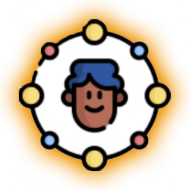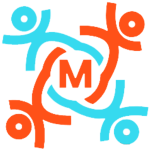فروشگاه خدمات شبکه های اجتماعی موفالو
چتهای واتساپ شما به صورت خودکار بکاپ گرفته و روی حافظه داخلی گوشی شما ذخیره میشوند. بسته به تنظیماتتان، میتوانید انتخاب کنید که یک بکاپ از پیامها روی سرویس ابری Google Drive هم ذخیره شود. اگر قصد دارید پیام رسان واتساپ را از گوشی خود حذف کنید، مطمئن باشید که از پیامهای خود بکاپ گرفتهاید و آنها را از دست نمیدهید. حتی میتوانید از ذخیره پیام در واتساپ برای آرشیو کردن تماسهای تجاری خود استفاده کنید. به هر حال، این قابلیت استفادههای زیادی دارد و اگر به طور منظم از آن استفاده کنید، دیگر نگران از دست دادن پیامهای خود نخواهید بود.
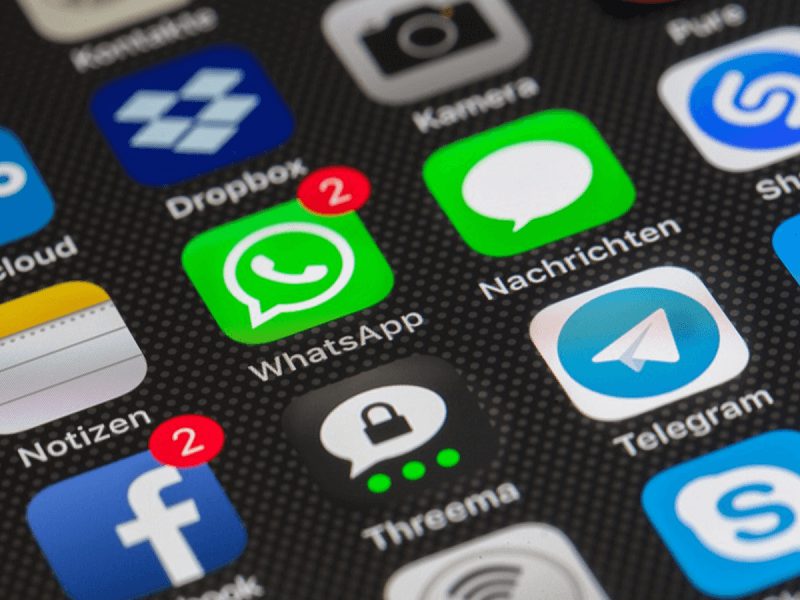
مراحل ذخیره پیام در واتساپ
در ادامه، مراحل قدم به قدم ذخیره پیام در واتساپ را باهم دنبال میکنیم:
پیام رسان واتساپ را در گوشی خود باز کنید.
به چت/چتهایی بروید که میخواهید محتوای آنها را ذخیره کنید.
روی آیکون «سه نقطه» کلیک کنید و «بیشتر» (More) را بزنید.
گزینه Export Chat را انتخاب کنید.

انتخاب کنید که میخواهید چت با محتوای چند رسانهای یا بدون محتوای چند رسانهای استخراج شود.
حال، باید روشی که میخواهید پیامها را با آن ذخیره کنید، انتخاب کنید. شما میتوانید پیامها را به صورت یک فایل .txt ایمیل کنید یا حتی آنها را به یک پیامرسان دیگر مانند تلگرام اضافه کنید.

امیدواریم که این مطلب آموزشی برای شما مفید واقع شده باشد. آیا شما از پیامهای خود در واتساپ به طور منظم نسخه پشتیبان تهیه میکنید؟ نباید از اهمیت نسخههای پشتیبان غافل باشید؛ چراکه اگر اتفاقی برای گوشی شما بیفتد، ممکن است تمام چتهای خود را از دست بدهید. دیدگاههای خود را در مورد این موضوع حتماً با ما در میان بگذارید.
واتساپ پلتفرم پیامرسانی غالب در سیستمعامل اندروید است. این پیامرسان دارای قابلیتی به نام “وضعیت” (Status) بوده و بدین ترتیب میتوان واتساپ را به یک شبکه اجتماعی کوچک تشبیه کرد. ویژگی وضعیت به کاربران این امکان را میدهد که یک پست را همانند استوریهای اینستاگرام بر روی پروفایل خود قرار دهند. این پست پس از گذشت مدتی حذف شده و البته میتوانید کاری کنید که چنین چیزی نیز رخ ندهد و در واقع وضعیت شما، حالتی دائمی داشته باشد. اگر به ذخیره وضعیت واتساپ دیگران در سیستمعامل اندروید علاقه دارید، آنگاه این مطلب میتواند برای شما مفید باشد.
منظور از ویژگی وضعیت در واتساپ چیست؟
در منوی اصلی واتساپ، با سه سربرگ اصلی روبهرو خواهید شد: چتها، وضعیتها و تماسها. وضعیتها مشابه استوریهای اسنپچت، اینستاگرام و یا فیسبوک هستند؛ یعنی کاربر تصویر، ویدیو و یا متنی را آپلود کرده و واتساپ نیز آن را به مدت 24 ساعت و یا هر زمانی که کاربر آن را حذف کند، نگه میدارد.
چرا باید وضعیت واتساپ دیگران را ذخیره کنم؟
احتمالا تاکنون برایتان پیش آمده باشد که یکی از مخاطبین واتساپ شما، تصویر و یا ویدیویی جالب را در وضعیت خود قرار داده باشد. حال اگر شما نیز بخواهید که وضعیت دوست خود را به اشتراک بگذارید، آنگاه رویهای ساده را در پیشرو نخواهید داشت. در این رابطه یا باید از دوست خود بخواهید که فایل مربوطه را به شما ارسال کند، یا اینکه از وضعیت وی اسکرینشات تهیه کنید و یا از یک نرمافزار مخصوص ذخیره وضعیت استفاده کنید. باید به شما بگوییم که امتحان هرکدام از این 3 روش، اتلاف وقت است، زیرا در هنگام مشاهده وضعیت مخاطبین خود، واتساپ آن را بهصورت مخفی شده بر روی گوشی شما ذخیره میکند (مگر اینکه با اعمال تنظیمات خاصی، از این موضوع جلوگیری کنید).
شیوه ذخیره وضعیت واتساپ دیگران در اندروید
این آموزش با استفاده از اندروید 10 تهیه شده است و باید بگوییم که این نسخه در قیاس با نسخههای قبلی، محدودیتهای بیشتری دارد. پیشتر کاربران میتوانستند که با استفاده از فایل منیجر پیشفرض گوشی خود، پوشه “Statuses” را پیدا کنند، اما جهت انجام این کار در نسخههای جدیدتر سیستمعامل اندروید باید از یک اپلیکیشن شخص ثالثی استفاده کنید، زیرا این پوشه اکنون مخفی شده است. در اینجا ما از اپلیکیشن Total Commander استفاده میکنیم. البته اگر خودتان فایل منیجری دارید که از نمایش فایلهای مخفی پشتیبانی میکند، آنگاه میتوانید از آن استفاده نمایید.
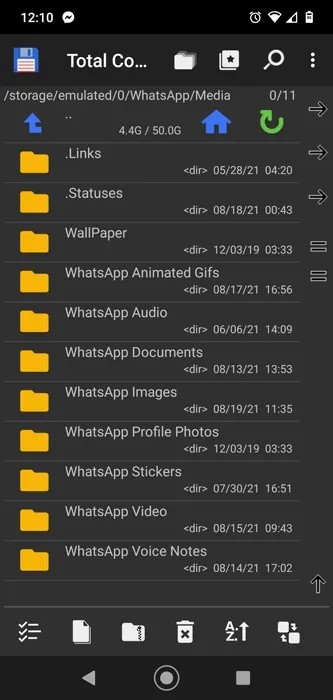
با استفاده از Total Commander و یا فایل منیجر مورد علاقه خود، به آدرس “storage/emulated/0/” که به معنای حافظه داخلی اشتراکی است، بروید. در ادامه به “/WhatsApp/Media/.Statuses/” بروید.
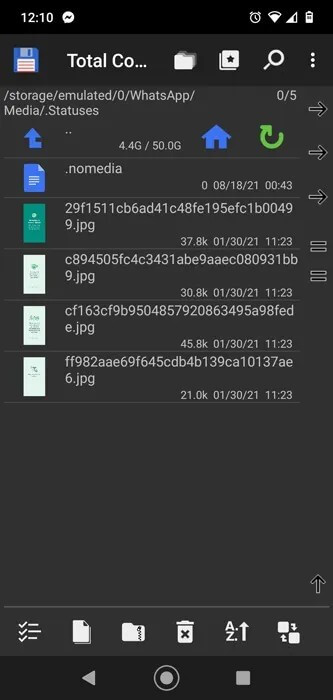
در اینجا میتوانید تمامی وضعیتهایی را که توسط دوستانتان پست شدهاند، مشاهده کنید (درست همانند تصاویر واتساپ). اکنون میتوانید وضعیتها را بهصورت تکی و یا گروهی ذخیره کنید.
این نگرانی وجود دارد که پلتفرم های رسانه های اجتماعی میتوانند به پایین آوردن اعتماد به نفس و احساس عدم کفایت در جوانان منجر شوند. به همین سبب اینستاگرام جهت از بین بردن فشار ناشی از نمایش و شمارش تعداد لایک ها برای کاربران و فالوورهای آنها، قابلیتی را اخیرا پیشنهاد کرده است. احتمالا این امکان که باعث عدم نمایش تعداد لایک پست اینستاگرام میشود، در ابتدا برایتان چندان مهم به نظر نمیرسد. بنابراین تا انتها مقاله همراه ما باشید.
چرا اینستاگرام گزینه عدم نمایش تعداد لایک پست اینستاگرام را ارائه داده است؟
اینستاگرام در سال 2019، مخفی کردن تعداد لایک ها را به طور کامل برای کاربران منتخبی در ایالات متحده، کانادا، استرالیا، برزیل، ایرلند، ایتالیا، ژاپن و نیوزیلند آزمایش نمود.
به گفته آدام ماسری، مدیر عامل اینستاگرام، این ابتکاری برای ایجاد این امر بود که اینستاگرام به مکانی امن تر در اینترنت تبدیل شود. آقای ماسری همچنین بیان داشت که: «برخی افراد هنوز هم تمایل دارند تا تعداد لایک ها را مشاهده کنند، به ویژه برای دنبال کردن موارد محبوب.»
اما اینفلوئنسرها گفتند که معیار شمارش لایک برای کار آنها ضروری است و حذف آنها میتواند بر میزان متوسط تعامل یک اینفلوئنسر تاثیر منفی بگذارد. در نتیجه اینستاگرام اعلام کرد که گزینه جدیدی در اختیار کاربران قرار میدهد تا انتخاب کنند که آیا لایک ها را روی پلتفرم پنهان کنند یا خیر.
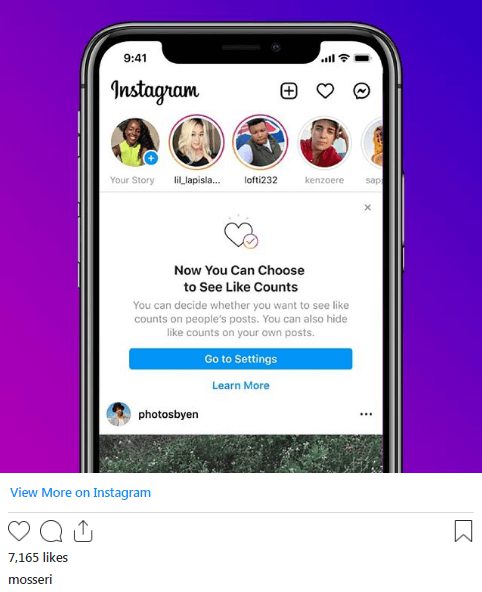
اکنون کاربران میتوانند لایک ها را در پستهای کاربران دیگر پنهان کنند، آنها را در پستهای خود غیرفعال کنند یا با همان تجربه اصلی به کار خود ادامه دهند.
بنابراین هدف از امکان عدم نمایش تعداد لایک پست اینستاگرام آن است که استرس ناشی از لایک شدن یا نشدن از بین برود. با چنین رویه ای افراد میتوانند روی به اشتراک گذاشتن چیزهایی که دوست دارند، بهتر تمرکز کنند. در نتیجه به کاربران اینستاگرام کمک میشود تا کمتر روی تعداد لایک های هر پستی تمرکز کنند و بیشتر به موضوع ارائه شده در پستها بپردازند.
واضح است که اینستاگرام علاقه زیادی به پایان دادن این شرایط سمی، که به دلیل تلاش افراد برای هم گام شدن با اینفلوئنسرها ایجاد شده است، دارد. اینستاگرام میخواهند این طرز فکر را که اگر عکسهای شخصی، لایک بسیار ندارد به معنای بی ارزش بودن آن است را منع کند. با این حال بسیاری از مردم تا زمانی که لایک یا بازدید بسیاری را نبینند، تصور میکنند آن حساب کاربری موفقیت آمیز نیست و این تفکر واقعا درست نیست.
با افزودن این سطح از انعطاف پذیری، اینستاگرام امیدوار است که به کاربران فشار کمتری هنگام ارسال پست در این پلتفرم وارد شود. البته آقای ماسری اظهار داشت که یک تجربه مشابه برای پلتفرم فیسبوک نیز در حال بررسی است.
ویژگی عدم نمایش تعداد لایک پست اینستاگرام چگونه است؟
نکته اصلی که در اینجا باید به آن توجه شود این است که مالک حساب هنوز هم میتواند میزان لایک هایی را که پست او دریافت کرده است ببیند، اما دیگران از دیدن آن عاجزند. برای مثال این چیزی است که زیر پست این شخص، برای عموم نمایش داده میشود:
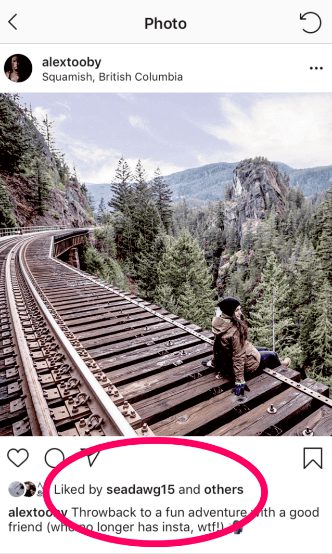
و این چیزی است که وقتی صاحب اکانت روی متن liked by کلیک میکند میتواند میبیند:
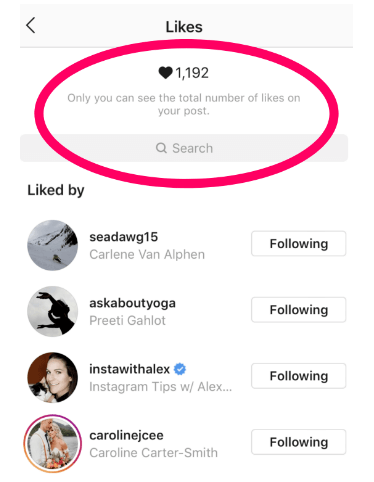
همانطور که مشاهده میکنید، صاحب حساب همیشه قادر به مشاهده تعداد لایک های پستها خواهد بود، بنابراین آنها کنترل لایک های محتوای خود را مانند همیشه در اختیار دارند. به عبارتی آنها هنوز هم میتوانند به راحتی بگویند که پستها چه عملکردی دارند.
غیر از این تغییر بصری کوچک، اینستاگرام همان ظاهر و عملکردی را دارد که قبلا با آن سروکار داشتیم.
جوانب مثبت و منفی ویژگی عدم نمایش تعداد لایک پست اینستاگرام
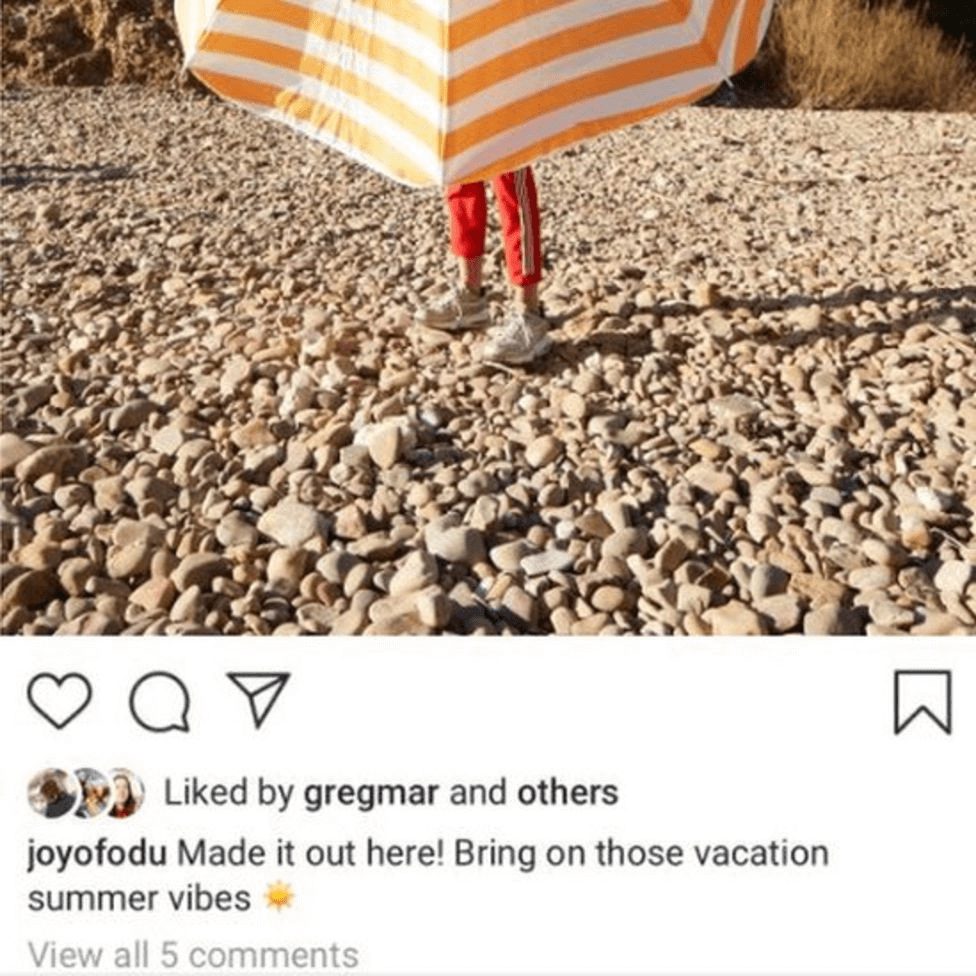
مزایا:
حسابهای کاربری کوچک یا جدید با حساب های بزرگتر در اینستاگرام، به طور یکپارچه در هم آمیخته شده و از اعتبار بیشتری برخوردار میشوند (در واقع نمایش تعداد لایک های پنهان از نمایش 3 یا 4 لایک بهتر به نظر میرسد!).
اینفلوئنسرهایی که فالوور خریدهاند یا به طور غیرعادی رشد کردهاند، به دلیل عدم تاثیرگذاری واقعی مجبورند تلاش بیشتری برای بازپس گیری اعتبار خود نمایند. به عبارتی با مخفی کردن لایکهای اینستاگرام، آنها باید تاثیر خود را از طریق کامنتها و اقدامات انجام شده در حسابهای خود (مانند کلیک کردن روی لینک یک مارک در بیو) ثابت کنند.
کاربران از اینکه میزان لایک پستها دیگر اهمیتی ندارد، احساس راحتی خواهند کرد (اینکه پست اخیر چه تعداد لایک دریافت خواهد کرد، برای برخی کاربران استرس زا است و این دقیقا همان چیزی است که IG سعی میکند آن را برطرف نماید).
توجه به آنچه در اینستاگرام واقعا مهم است برای عموم کاربران روشن میشود (یعنی کلیک روی لینکی در بایو، گذاشتن کامنت و ارسال DM(دایرکت)، اقداماتی هستند که همه باید در تلاش باشند آنها را بدست آورند، آنها منجر به بازگشت سرمایه واقعی میشوند).
معایب:
ممکن است اعتبار واقعی به دست آمده برای یک پست از بین برود (وقتی اکانتی برای هر پست خویش هزاران لایک دریافت میکند، طبیعتا اقتدار خویش را القا مینماید).
آموزش عدم نمایش تعداد لایک پست اینستاگرام
میدانیم داشتن لایک برای پستها اهمیت بسزایی دارد، اما شاهد آن هستیم که افراد بسیاری برای کسب تعداد لایک بیشتر در اینستاگرام در تکاپو بوده و بعضا دست به خرید لایک میپردازند! این رویه و فشار نامطلوب، از ارزش محتوای مفید تا حدودی کاسته و توجه را از اصل قضیه دور کرده است. بنابراین کاربران بسیاری هستند که جهت حفظ حریم شخصی و آرامش خود، از امکان عدم نمایش تعداد لایک پست اینستاگرام بهره میبرند.
چگونگی پنهان کردن لایک در کل اینستاگرام
با شیوه زیر علاوه بر اینکه شما میتوانید تعداد لایک های پستهای خودتان را مخفی کنید، میتوانید کاری کنید تا لایک های پستهای دیگران نیز برایتان نمایش داده نشود. برای این منظور به شیوه زیر عمل نمایید:
به حساب کاربری خود در اینستاگرام وارد شده و بر روی آیکن مورد نظر در تصویر زیر کلیک نمایید.
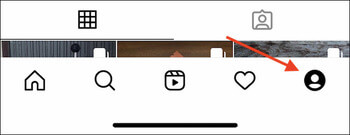
سپس از طریق علامت سه خط، وارد تنظیمات یا setting شوید.
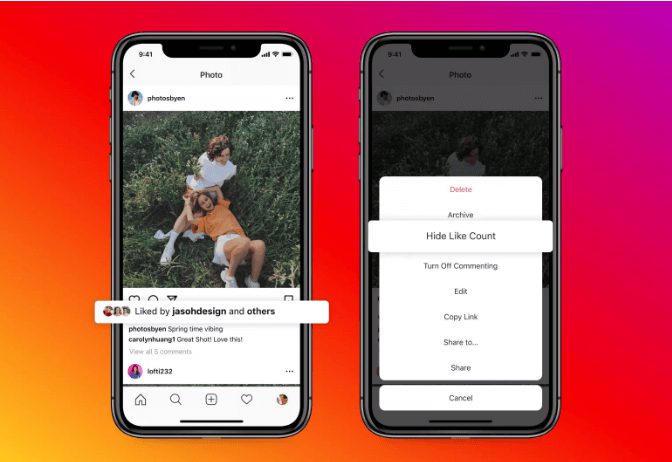
آنگاه روی privacy و سپس posts کلیک نمایید.
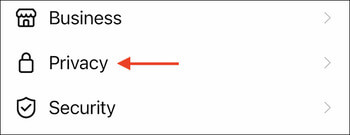
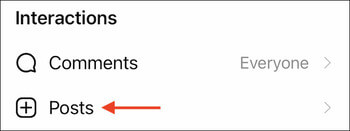
در نهایت علامتHide Like and View Counts را انتخاب کرده تا روشن شود. به این صورت لایک ها مخفی میشوند.
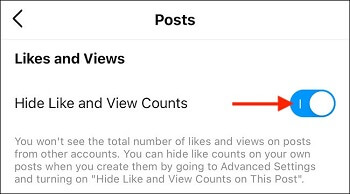
اکنون که به پستها نگاه کنید، متوجه عدم شمارش لایک ها در زیر آن میشوید.
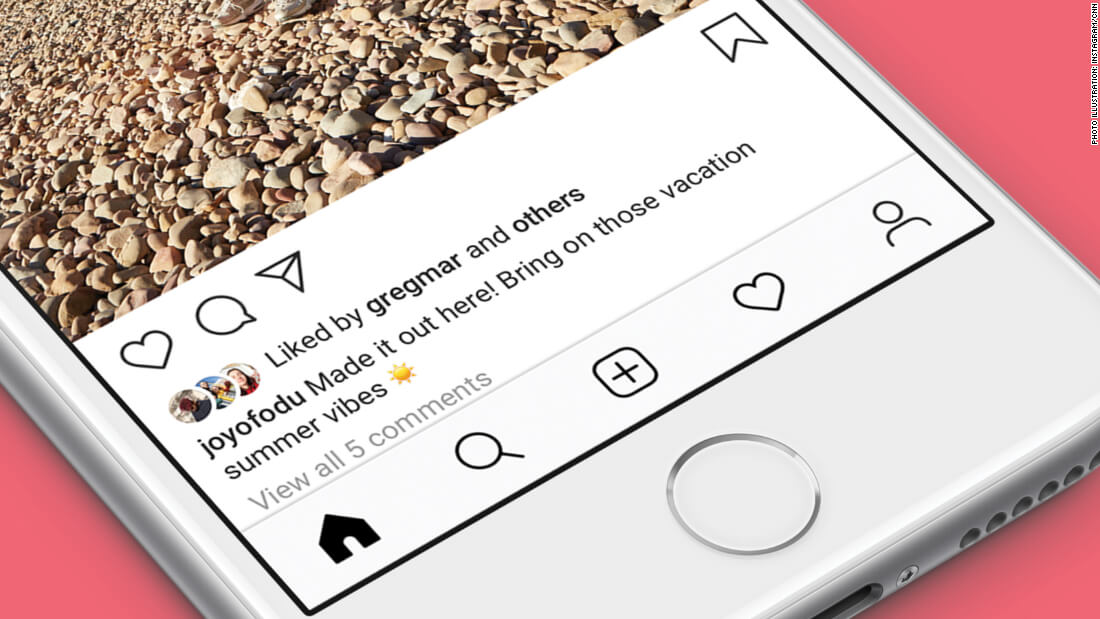
چگونگی پنهان کردن تعداد لایک های مربوط به یک پست
برای این منظور کافیست روی پست کلیک کنید و علامت سه نقطه بالا سمت راست پست را انتخاب کرده و روی گزینه Hide Like Count کلیک نمایید.
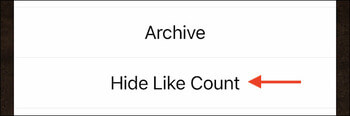
اکنون اگر زیر پست را مشاهده نمایید دیگر تعداد لایک ها وجود ندارد. اما با انتخاب Othersمیتوانید تعداد لایک ها را که فقط برای شما قابل رویت است ببینید.
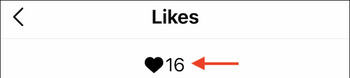
برای نمایش دوباره تعداد لایکها، بدیهی است که میتوانید همین مسیر را رفته اما گزینه Unhide Like Countرا انتخاب نمایید.
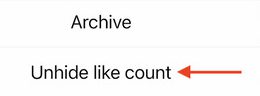
چگونگی عدم نمایش تعداد لایک پست اینستاگرام قبل از به اشتراکگذاری آن
شما میتوانید پیش از به اشتراکگذاشتن هر پستی نیز به مخفی کردن تعداد لایک های آن بپردازید. این کار توسط گزینه Advanced Settings هنگام نوشتن کپشن برای پست میسر میشود.
در گام بعدی شما میبایست علامت گزینه Hide Like and View Counts on This Post را به منظور عدم نمایش تعداد لایک پست روشن نمایید.
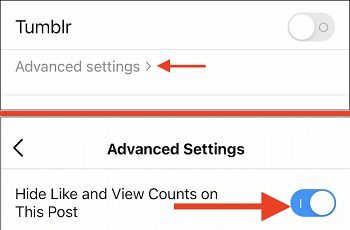
بدون تردید تلگرام یکی از محبوب ترین نرم افزارهای پیام رسان است. افراد زیادی در طول روز از این نرم افزار جهت ارسال پیام استفاده میکنند، اما برخی از این افراد بعضا با مشکل کانکت شدن تلگرام مواجه میشوند. البته با فیلتر شدن این شبکه پیام رسان، مشکلات کاربران آن در ایران، بیشتر نیز شده است. در وصل نشدن تلگرام چندین دلیل مختلف وجود دارد که در ادامه به بررسی آنها میپردازیم و راه حلهایی نیز برای رفع این مشکلات پیشنهاد خواهیم کرد.
دلایل کانکت نشدن تلگرام
همان طور که میدانید علت اصلی وصل نشدن تلگرام، فیلتر بودن آن است. بنابراین، برای اتصال باید از یک برنامه قند شکن یا وی پی * و یا پروکسی تلگرام استفاده کنید. چندین دلیل مختلف برای وصل نشدن تلگرام وجود دارد که سبب ماندن آن روی حالت Connecting یا عدم آپلود دادهها میشود. در ادامه قصد داریم برخی از رایجترین دلایل کانکت نشدن تلگرام را معرفی نماییم.
عدم اتصال به اینترنت
ممکن است علت کانکت نشدن شما به تلگرام به دلیل عدم اتصال به اینترنت باشد. توجه داشته باشید که تلگرام و یا هر نرم افزار پیام رسان دیگری بدون اتصال به اینترنت کار نخواهد کرد. بنابراین، شما باید در ابتدا از وصل بودن دستگاه خود به اینترنت، اطمینان حاصل کنید.
سرعت نامناسب اینترنت
در صورتی که سرعت اتصال به شما اینترنت پایین باشد، نرم افزار تلگرام نصب شده روی تلفن همراه یا کامپیوتر شما نمیتواند با سرورهای تلگرام ارتباط برقرار کند و اطلاعات خود را بهروز رسانی نمایید. پس به شما پیشنهاد میکنیم که پیش از هر اقدامی، وضعیت اتصال خود به اینترنت را بررسی کنید.
غیر فعال بودن قند شکن
پس از فیلتر شدن تلگرام، برای دسترسی به آن چاره ای جز استفاده از قند شکن یا وی پی ان (VP*) و یا بهره گیری از پروکسی تلگرام ندارید. بنابراین حتما قبل از ورود به تلگرام، قند شکن خود را روشن کنید.
استفاده از قند شکن نامناسب
در برخی موارد ممکن است قند شکن شما مشکل داشته باشد و یا کارایی لازم را نداشته باشد؛ در این صورت چارهای جز تغییر قند شکن خود ندارید.
وصل نشدن تلگرام به سرور
ممکن است ایراد از خود برنامه تلگرام باشد و به خوبی نتواند با سرورهای تلگرام ارتباط برقرار کند.
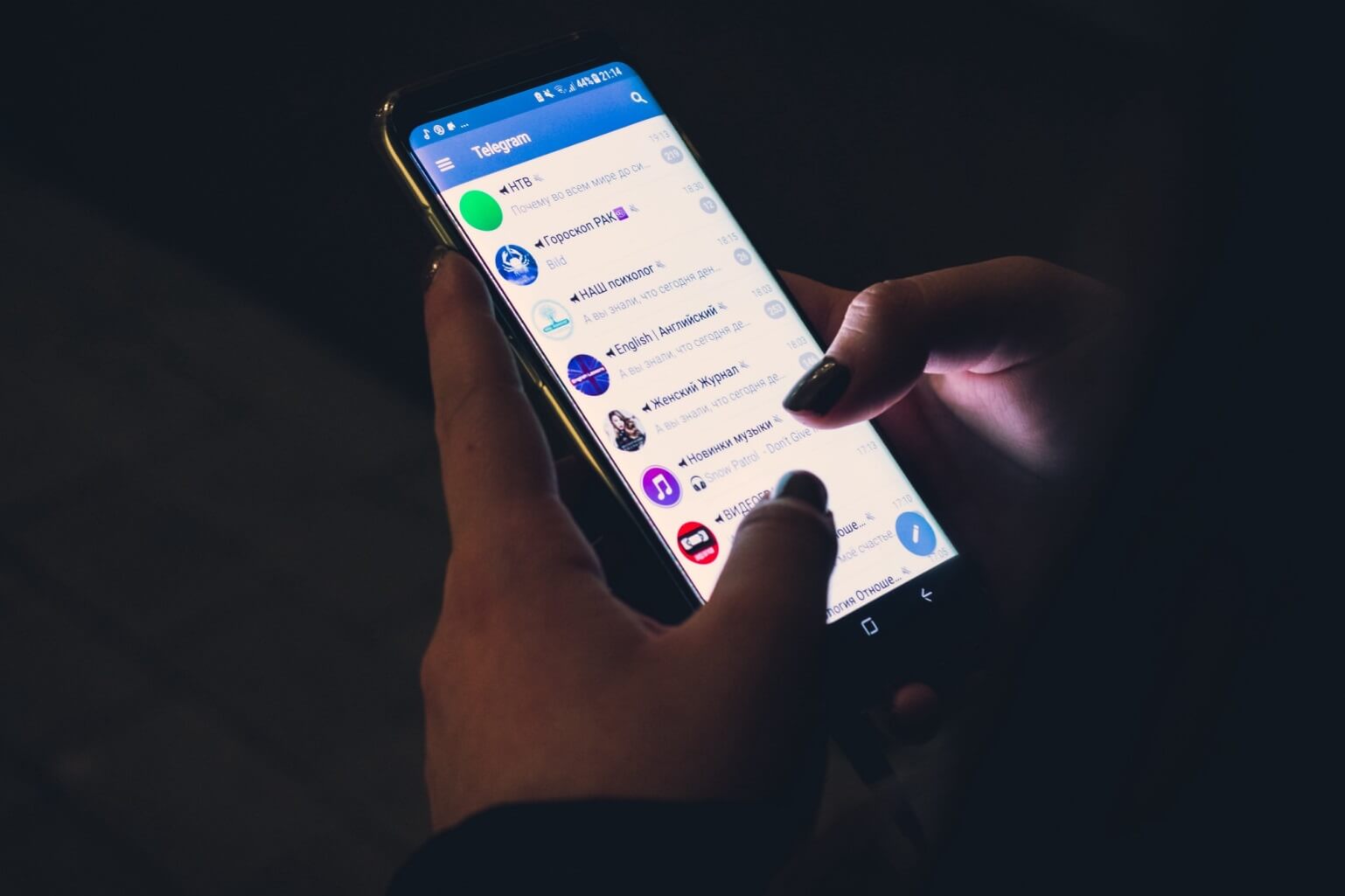
روشهای رفع مشکل کانکت شدن تلگرام
اکنون که با برخی از دلایل مشکل کانکت شدن تلگرام آشنا شدید، شما را با برخی از روشهای رفع این مشکل آشنا میکنیم. برای رفع مشکل وصل نشدن به تلگرام یا همان مشکل Connecting میتوانید مراحل زیر را به ترتیب انجام دهید.
متصل بودن به اینترنت را بررسی کنید
در بسیاری از موارد، کاربران پیش از اینکه مطمئن شوند که به اینترنت متصل هستند، برنامه تلگرام را اجرا میکنند؛ که در این حالت با مشکل وصل نشدن تلگرام مواجه خواهید شد. پس باید در اولین گام، وصل بودن دستگاه خود به اینترنت وای فای یا موبایل دیتا را بررسی کرده و از وجود این اتصال، اطمینان حاصل نمایید.
کیفیت سرویس اینترنت را بررسی کنید
پس از اینکه مطمئن شدید دستگاهتان به اینترنت متصل است، باید کیفیت اتصال خود را بررسی کنید. اگر شبکه اینترنتی که به آن متصل هستید، دچار اختلال باشد، برنامه تلگرام هم نمیتواند به سرورهایش کانکت شود. در نتیجه شما با مشکل وصل نشدن تلگرام رو به رو میشوید. پس شما میبایست کیفیت سرویس اینترنت خود را نیز بررسی نمایید.
برای انجام این کار میتوانید یک سایت را در مرورگر خود باز کنید و یا اپلیکیشن دیگری را اجرا نمایید. اگر سایت یا برنامههای دیگر هم اجرا نشدند، به احتمال زیاد، اینترنت شما مشکل دارد. برای رفع مشکل میتوانید شبکه اینترنت خود را تغییر دهید یا منتظر بمانید تا اختلال آن برطرف شود؛ در غیر این صورت، ایراد از برنامه تلگرام شماست.
صحت عملکرد سرورهای تلگرام را بررسی کنید
در مواقعی ممکن است سرورهای تلگرام دچار اختلال شده یا با ترافیک و درخواستهای بسیار زیادی مواجه شده باشند و به همین علت نمی توانند درخواستهای شما را پاسخ دهند. در این صورت، میتوانید مدتی صبر کنید و سپس دوباره بررسی نمایید. هنگامی که مشکل سرورهای تلگرام رفع شد، شما میتوانید از این اپلیکیشن استفاده کنید.
محدودیتهای برنامه آنتی ویروس را بررسی کنید
اگر یک برنامه آنتی ویروس بر روی گوشی تلفن همراه یا رایانه شما نصب شده باشد، ممکن است دسترسی تلگرام به اینترنت را محدود کند. برای بررسی این موضوع وارد برنامه آنتی ویروس شوید و دسترسیهای تلگرام را بررسی نمایید.
دسترسی برنامه تلگرام را بررسی کنید
در برخی شرایط ممکن است شما به صورت آگاهانه یا ناآگاهانه، دسترسی تلگرام به اینترنت را محدود کرده باشید و این موضوع موجب بروز مشکل کانکت شدن تلگرام شود. در صورت استفاده از موبایل دیتا باید توجه داشته باشید که محدودیت مصرف داده را برای آن فعال نکرده باشید. برای بررسی این موضوع در سیستم عامل اندروید مراحل زیر را دنبال کنید.
به بخش Settings بروید؛
گزینه Data Usage را انتخاب کنید؛
در تب Mobile یا Mobile Data گزینه Set Mobile Data Limit را پیدا کنید و مطمئن شوید که این گزینه غیر فعال بودن باشد.
حافظه کش و دیتای تلگرام را پاک کنید
گزینه Settings را انتخاب کنید؛
گزینه Data & Storage را انتخاب نمایید؛
گزینه Storage Usage را انتخاب کنید؛
گزینه Clear Cache و همچنین Local Database را انتخاب و با پاک کردن دادههای برنامه موافقت نمایید.
برای حذف حافظه کش و دیتای تلگرام از طریق دستگاه اندرویدی، مراحل زیر را دنبال کنید:
وارد بخش Settings دستگاه خود شوید؛
گزینه Apps یا Applications را انتخاب نمایید؛
برنامه تلگرام را از فهرست ارائه شده، انتخاب کنید و از طریق گزینه Clear Cache و Clear Data، دادههای برنامه را پاک نمایید.
برنامه تلگرام را حذف و دوباره نصب کنید
برنامه تلگرام را بهروز رسانی نمایید
توجه داشته باشید که همیشه برای دانلود یا بهروز رسانی برنامه تلگرام از منابع معتبر و ایمنی مانند گوگل پلی (Google Play) یا کافه بازار و یا اپاستور استفاده نمایید و از منابع ناشناس استفاده نکنید.

از تلگرامهای غیر رسمی استفاده نکنید
به احتمال زیاد روشهای بالا، مشکل کانکت شدن تلگرام را رفع خواهد کرد، اما در صورتی که موفق به این کار نشدید، پیشنهاد میکنیم جز نسخه اصلی و تلگرام ایکس از هیچ برنامه دیگری استفاده نکنید و از نصب تلگرامهای غیررسمی مانند موبوگرام، هاتگرام و تلگرام طلایی پرهیز نمایید. ویژگی ضد فیلتر بودن تلگرامهای غیررسمی موجب شده تا افراد زیادی اقدام به نصب آنها نمایند؛ در واقع این برنامهها از پروکسی داخل برنامه ای استفاده میکنند، اما مشکل از جایی شروع میشود که خود سازندههای تلگرامهای غیررسمی ممکن است کدهای مخرب به برنامه اضافه نمایند که سبب نقض حریم خصوصی شود.
قابلیت استوری در اینستاگرام جذابیت زیادی دارد و برای بهاشتراکگذاری عکس، ویدئو یا حتی عکسنوشته در کنار فیلترهای زیبای آن برای مدت بیستوچهار ساعت بسیار کاربردی است. در استوری اینستاگرام میتوانید به تعداد نامحدود استوری قرار دهید و لحظات زیبای خود را با دیگران به اشتراک بگذارید. ممکن است برخی افراد قصد نداشته باشند که چند عکس را بهصورت پشتسرهم استوری کنند و ترجیح بدهند همه آنها در یک استوری قرار دهند. به عبارت سادهتر، بهجای دو عکس در دو استوری جداگانه، دو یا چند عکس در استوری قرار دهند و برای این کار نیاز به برنامه جداگانهای نباشد.
خبر خوب این است که اینستاگرام این قابلیت را در استوری قرار داده و میتوانید بهراحتی دو عکس در استوری قرار دهید. حتی میتوانید تعداد بیشتری هم در استوری خود عکس قرار دهید و دیگر نیازی نیست برای هر عکس یک استوری جداگانه در نظر بگیرید. در ادامه روش کار بهصورت مرحلهبهمرحله قرار داده شده و سپس در انتها، روش دومی هم در نظر گرفته شده اما با این تفاوت که این روش مختص گوشیهای آیفون است.
قابلیت layout برای اشتراکگذاری چند عکس کنار هم در استوری
درحالیکه قراردادن چند استوری در اینستاگرام کار سادهای است اما قراردادن چند عکس در یک استوری کمی مشکل است. بهتر است برای راحتی اینستاگرام خود را بهروزرسانی کنید زیرا مشکل چارچوببندی یا layout تصاویر را برطرف کرده است. برای قراردادن بیش از یک عکس در اینستاگرام برنامههای جداگانه زیادی وجود دارد اما خود اپلیکیشن اینستاگرام این قابلیت را اضافه کرده و با این کار از نصب برنامههای اضافی بینیاز میشوید.
این قابلیت layout نام دارد و به شما اجازه میدهد تا 6 عکس را در استوری قرار دهید. وقتی که میخواهید چند عکس را بهجای چند استوری در یک استوری قرار دهید این قابلیت بسیار کاربردی خواهد بود. در ادامه مراحل استفاده از آن قرار داده شده است.
ترتیب مراحل کار
1- ابتدا اپلیکیشن اینستاگرام خود را بهروزرسانی کنید.
2- برنامه را اجرا کنید و روی آیکون بالا سمت راست کلیک کنید و یا دست خود را بر روی صفحه به راست بکشید تا وارد محیط استوری شوید.
3- در قسمت سمت چپ، روی layout کلیک کنید.
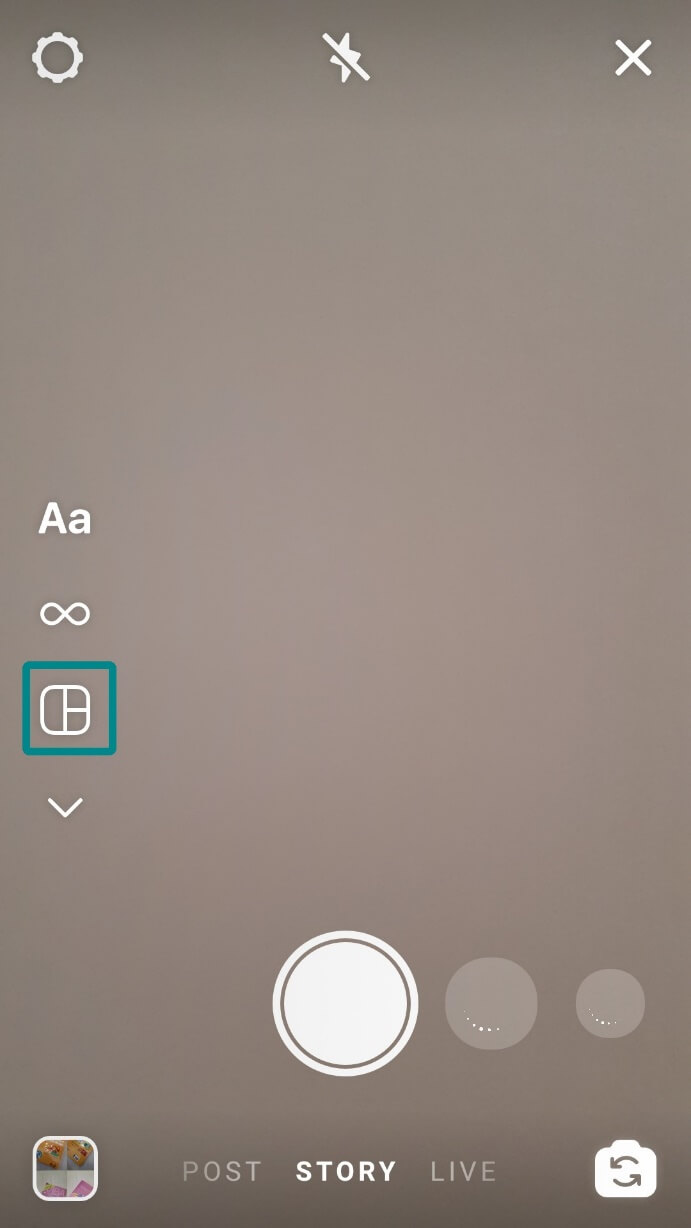
4- کولاژ یا collage استوری را از بین گزینههای مختلف انتخاب کنید. کولاژ نشاندهنده چیدمان عکسها است. میبینید که روشهای مختلفی برای قراردادن تصاویر در کنار یکدیگر وجود دارد که از دو عکس در استوری تا حداکثر شش مورد را شامل میشود.
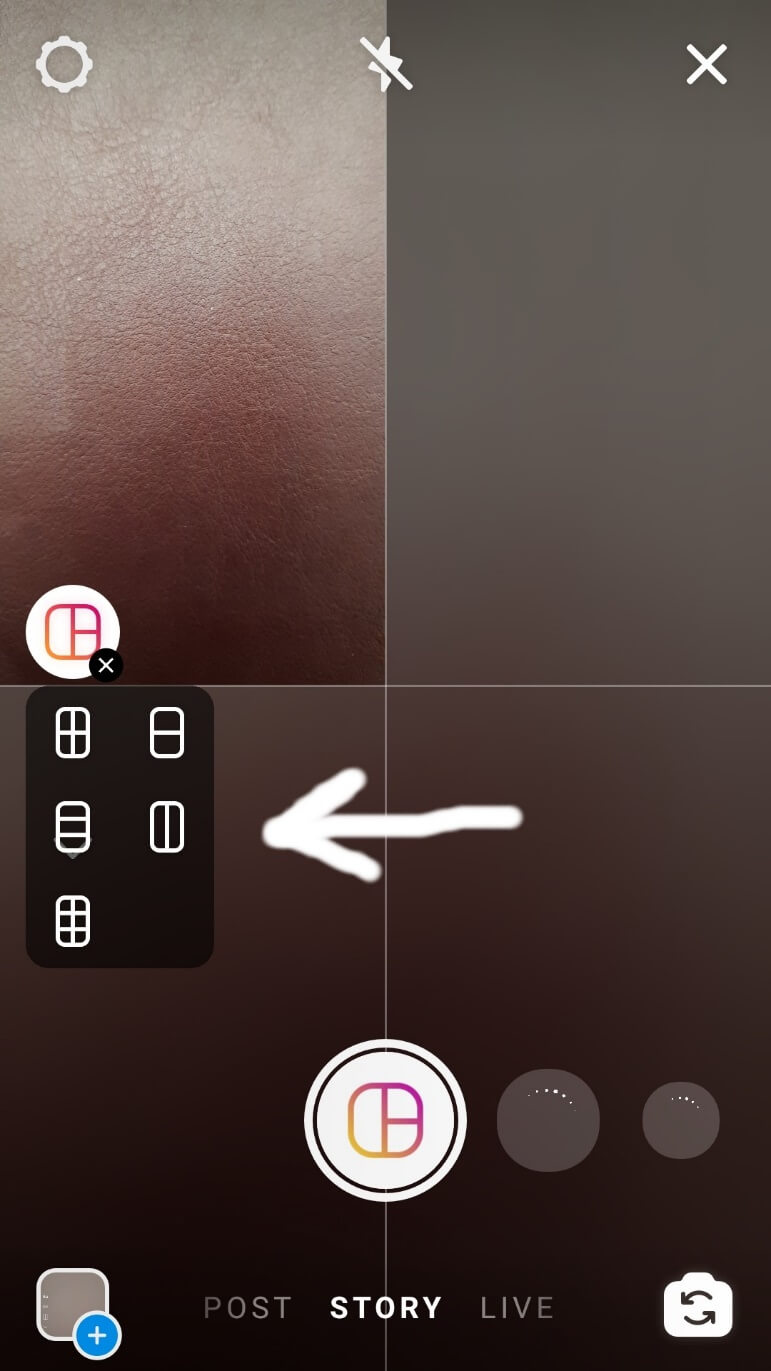
5- برای اضافهکردن عکس هم میتوانید از گالری استفاده کنید و هم همان لحظه با دوربین عکس بگیرید. برای اضافهکردن عکس از گالری بر روی گزینه پایین سمت چپ کلیک کنید. برای گرفتن عکس با استفاده از دوربین نیز کافی است بر دکمه پایین وسط کلیک کنید و یا اگر گوشی شما شاتر دوربین دارد از آن استفاده کنید.
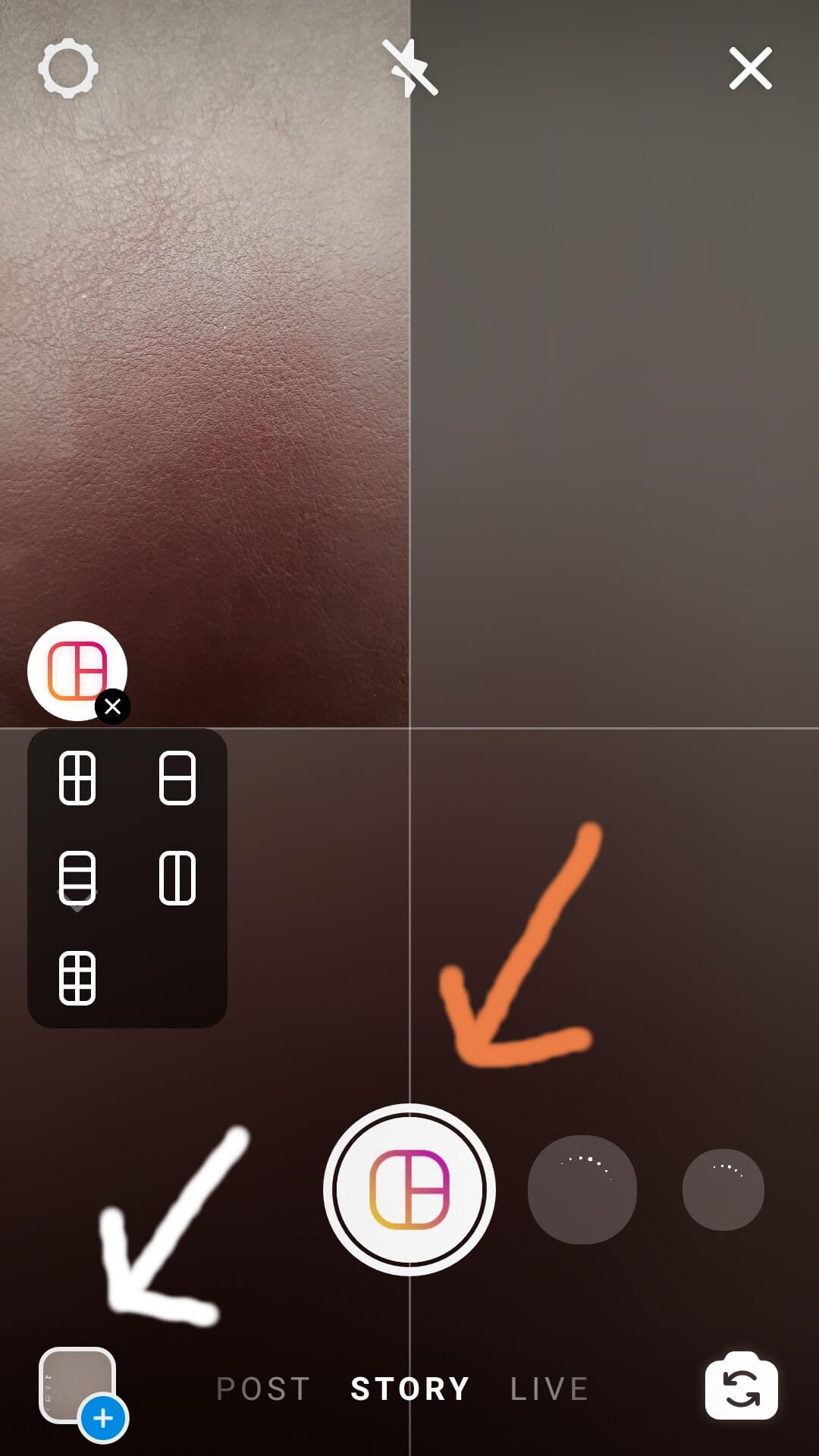
6- بعد از اضافهکردن تصاویر برای منظمکردن آنها اگر لازم است زوم را بیشتر یا کمتر کنید تا چارچوب عکس مناسب چارچوب کولاژ باشد. برای این کار باید از دو انگشت خود استفاده کنید.
7- اگر میخواهید دوباره عکس بگیرید یا مجدد عکس دیگری را از گالری انتخاب کنید، دکمه برگشت گوشی را بزنید. با این کار آخرین تصویری که اضافه شده پاک خواهد شد.
8- بعد از اینکه همه عکسها را اضافه کردید، میتوانید متن، استیکر یا افکت هم به استوری خود اضافه کنید.
9- بعد از اتمام کار، میتوانید استوری خود را به اشتراک بگذارید و یا بدون بهاشتراکگذاری آن را دانلود کنید.
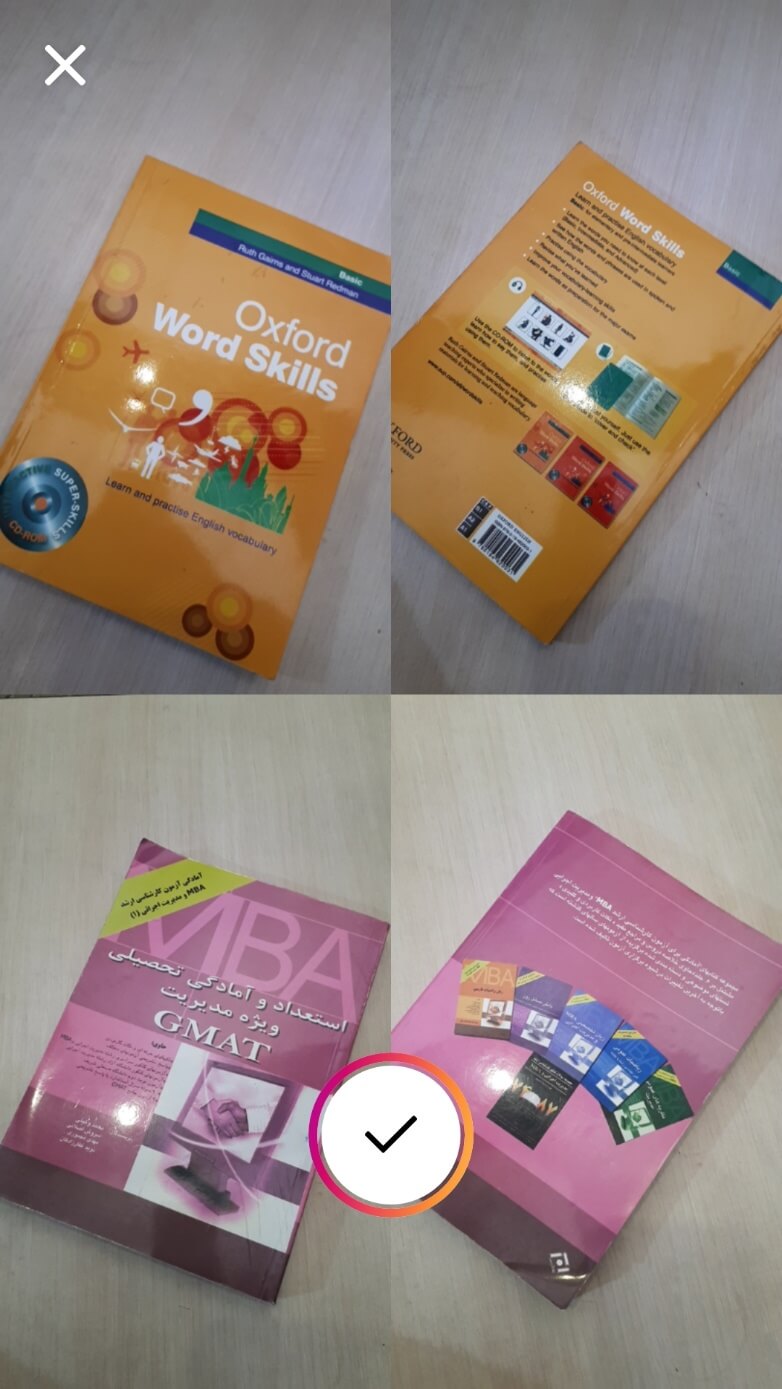
روشی دیگر در گوشیهای iOS
روش دیگری هم برای قراردادن دو عکس در استوری وجود دارد اما تنها تفاوت این است که این روش تنها در گوشیهای آیفون وجود دارد. برای استفاده، مراحل زیر را دنبال کنید. با این روش امکان قرار دادن چند عکس هم وجود دارد.
1- یک استوری جدید ایجاد کنید. برای این کار یا عکس بگیرید یا از گالری استفاده کنید. این عکس باید عکسی باشد که میخواهید در استوری وجود داشته باشد.
2- روی گزینه استیکر یا Sticker در بالا کلیک کنید.
3- در قسمت استیکر، پایینتر رفته و روی گزینه Gallery کلیک کنید.
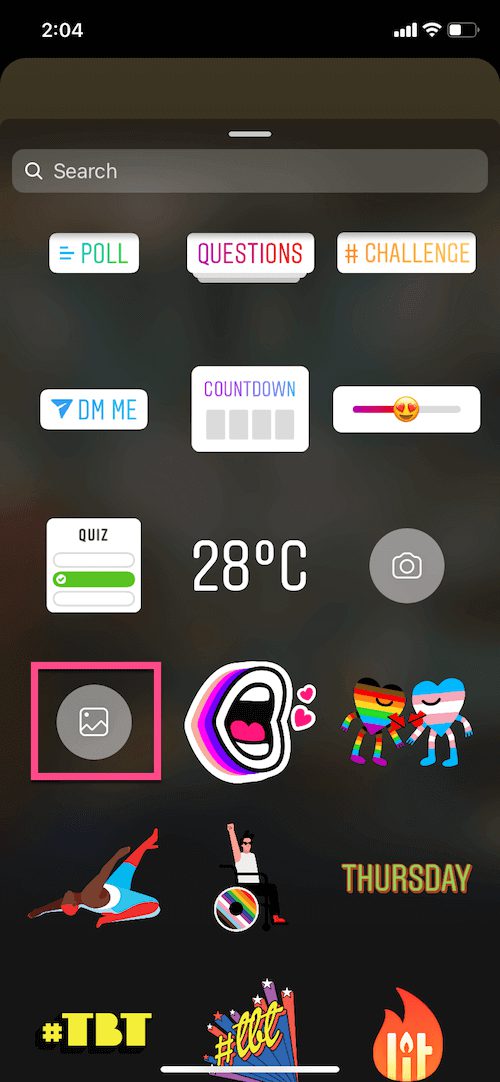
4- عکسی که میخواهید در کنار عکس اولیه باشد را انتخاب کنید.
5- با تکرار مراحل قبل میتوانید تعداد بیشتری عکس اضافه کنید بهاینترتیب که در هر مرحله عکس جدید با استفاده از استیکر Gallery اضافه کنید و در نهایت عکسها برای قراردادن در استوری مرتب کنید.
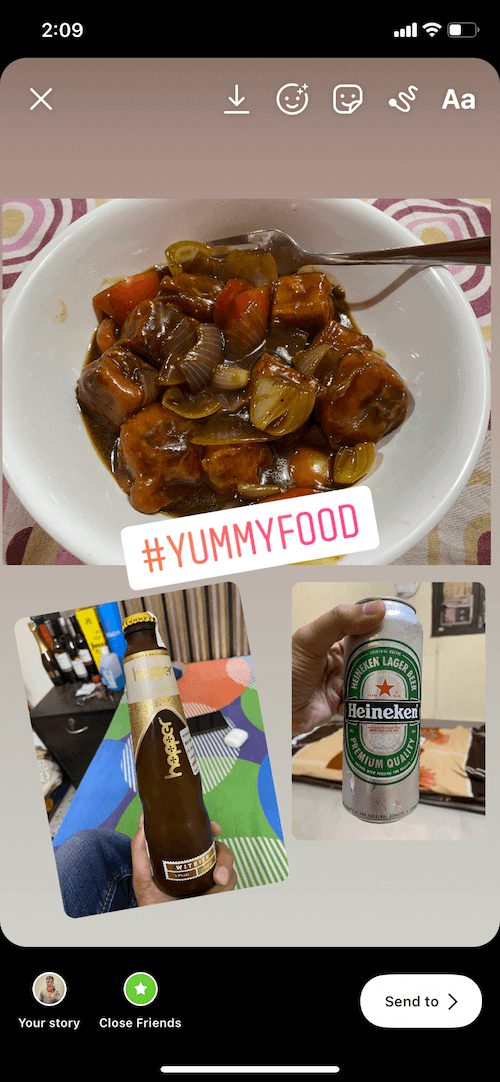
ظاهراً Facebook قصد دارد شبکههای اجتماعی زیرمجموعه خود را به مکان امنتری برای کاربران تبدیل کند. به همین منظور بزودی کاربران شبکه اجتماعی محبوب اینستاگرام (Instagram) مجبور خواهند بود تا برای افزایش امنیت حساب کاربری، تاریخ تولد خود را وارد کنند. لازم به ذکر است که این اطلاعات به جهت کمک به بازیابی حسابهایی که دیگر به آنها دسترسی ندارید استفاده خواهد شد، بنابراین اصلاً به اینکه اطلاعات غلط وارد کنید فکر نکنید. به طور دقیقتر از این پس برای بازنشانی کردن رمزعبور یا برای استفاده از گزینه «فراموش رمز عبور» باید تاریخ تولدی که روی حساب کاربری خود وارد کرده را ارائه کنید.
Pavni Diwanji، نایب رئیس محصولات جوانان در فیس بوک، اخیراً در پست وبلاگ خود رسماً اعلام کرده است که ما از سال 2019 این فرآیند را آغاز کردیم که تاریخ تولد کاربران خود را بپرسیم و این موضوع تاکنون کاملاً اختیاری بود است. اما شرایط بزودی تغییر خواهد کرد. وی در صحبتهای خود به این موضوع اشاره کرد که بزودی کاربران اعلانهایی را در شبکههای اجتماعی وابسته به فیسبوک مثل Instagram مشاهده خواهند کرد که از آنها میخواهد تاریخ تولد خود را وارد کنند. براساس صحبتهای وی میتوان چنین گفت که از یک تاریخ مشخص به بعد دیگر قادر به استفاده از حساب کاربری خود نخواهید بود مگر اینکه تاریخ تولدتان را روی حساب کاربری تنظیم کنید.
افزایش امنیت و ایجاد محیط سالم برای نوجوانان
همچنین موضوع جدیدی هم به میان آمده و آن چیزی نیست جز کنترل رده بندی سنی محتوای منتشر شده در Instagram. گفته میشود با در اختیار داشتن تاریخ تولد و سن کاربران این شبکه اجتماعی میتواند کنترل بهتری روی دسته بندی محتوا داشته باشد و در آینده محتوای بزرگسالان به صورت علامت گذاری شده منتشر میشود که برای سنین پایین و غیرمجاز با تعرفه تعیین شده نمایش داده نخواهند شد. Diwanji میگوید اجبار ما برای اجرای این طرح به این خاطر است که میخواهیم امنیت کاربران نوجوان خود را ارتقا دهیم تا در محیط سالمتری فعالیت کنند.
Diwanji رسماً تأیید کرد که اگر سن واقعی خود را وارد نکنید فناوری خاصی را طراحی کردهاند که با ارائه برخی گزینهها و پرسشها میتواند به راحتی سن شما حدس بزند و محتوای نامناسب برای شما را از دید شما پنهان کند. نظر شما درباره قانون و تصمیم جدید اینستاگرام چیست؟ آیا وارد کردن تاریخ تولد میتواند به سلامت محتوای منتشر شده در این شبکه اجتماعی کمک کند یا خیر؟ حتماً دیدگاه خود را با ما به اشتراک بگذارید.
برای اینکه بتوانید از فونتهای خاص در اینستاگرام خود استفاده کنید، باید به سراغ سرویسهای «تولید فونت اینستاگرام» بروید. این این سرویسها تحت وب هستند و استفاده از آنها بسیار ساده است:
IGFonts.io
سرویس تغییر فونت IGFont یک ابزار ساده و کارآمد برای تغییر فونت اینستاگرام است و شما میتوانید فونتهای متنوعی در آن انتخاب کنید. رابط کاربری این سرویس بسیار ساده است؛ در صفحه اصلی سایت این سرویس یک کادر میبینید که باید نوشته مورد نظر خود را در آن وارد کنید. در کادر پائینی، نوشته خود را با فونتهای متنوعی میبینید و میتوانید هر کدام را که دوست دارید، کپی و در اینستاگرام استفاده کنید.
FontGet
سرویس FontGet یکی دیگر از سرویسهای تغییر فونت است. با این سرویس، میتوانید اموجیها و سمبلهای جذّابی هم به متن خود اضافه کنید.
MetaTags Font Generator
ابزار تولید فونت MetaTags علاوه بر تولید نوشته با فونت سفارشی، پیشنمایش نوشته شما در محیط اینستاگرام و توییتر را هم به شما نشان میدهد. برای همین اگر دوست دارید که قبل از تولید نوشته، بدانید که در اینستاگرام چگونه نمایش داده میشود، این سرویس برای شماست.
توصیههایی برای استفاده بهتر از تغییر فونت اینستاگرام
- قرار نیست فونتهای سفارشی خود را برای تمام پستها استفاده کنید. بله، تغییر فونت کار جالب و لذت بخشی است ولی باید از آن به اندازه استفاده کنید. به بیان دیگر، نباید بگذارید فونت شما برای دنبالکنندههایتان تبدیل به یک جلوه عادی شود و دیگر جذاب نباشد. بهتر برای استفاده از فونتهای سفارشی، استراتژی مشخصی داشته باشید.
- فونتهای شما باید با برند اختصاصی صفحه شما تناسب داشته باشند. بهتر است از یک یا دو فونت بهخصوص استفاده کنید و فونت خود را هر روز تغییر ندهید. در این صورت، فونت تبدیل به برند مختص صفحه شما میشود.
- دسترسی را فراموش نکنید. تمام فونتهای سفارشی بر پایه کاراکترهای Unicode هستند؛ یعنی تمام مرورگرها و دستگاههایی که از یک کد یکپارچه استفاده میکنند، با فونتها سازگار هستند.
اما همیشه این طور نیست و برخی کاراکترها در برخی دستگاهها ممکن است نمایش داده نشوند. هنگام انتخاب پست به این مسئله خیلی دقت کنید و به سراغ فونتی بروید که روی اکثر دستگاههای موجود خوانده شود.
امیدواریم که این مطلب آموزشی برای شما مفید واقع شده باشد. هرگونه سوال، پیشنهاد و دیدگاه خود را با ما مطرح کنید. استفاده شما از فونتهای سفارشی به چه اندازه است؟ آیا تغییر فونت اینستاگرام را در افزایش مخاطب موثر میدانید؟ نظرات خود را حتماً با ما به اشتراک بگذارید.
آموزش فعال کردن پیج غیرفعال شده (Disabled) در اینستاگرام
آموزش فعال کردن پیج غیرفعال شده
چرا اینستاگرام اکانت من را غیرفعال کرده است؟
شبکه اجتماعی اینستاگرام قوانین و شرایط خاص خودش را برای کاربران مقرر کرده که همه باید به آنها پایبند باشند. درست در زمان ثبتنام در این شبکه اجتماعی اینستاگرام از شما میخواهد تا شرایط و ضوابط فعالیت در آن را بخوانید و پس از آن وارد حساب کاربری خود شوید. از این لینک میتوانید به صفحه ضوابط و قوانین اینستاگرام دسترسی داشته باشید.
اما گاهی اوقات باوجود اینکه هیچگونه فعالیتی را خلاف ضوابط انجام ندادهاید، اینستاگرام اکانت شما را غیرفعال میکند. این مورد میتواند به دلیل اشتباه خود کمپانی باشد. بهعنوان مثال اگر تصاویر ارسالی زیادی را در مدت زمان کم منتشر کنید و محتوای آنها هم به صورتی باشد که اینستاگرام آنها را با اسپم اشتباه بگیرد، احتمال غیرفعال شدن حساب شما وجود دارد. یا اینکه در یک مدت کوتاه اقدام به فالو کردن تعداد بالایی از کاربران بکنید که در اینصورت این مورد از طرف اینستاگرام مشکوک گزارش میشود. به همین خاطر است که ربات اینستاگرام های فالوور در انجام افزایش فالوور دقت بسیار بالایی را به خرج داده است
به هر حال در این صورت احتمال بازگرداندن اکانتتان وجود دارد که در ادامه بیشتر درباره آن حرف میزنیم.
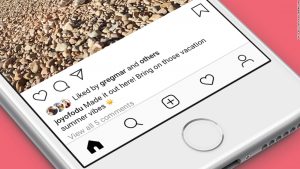
حساب اینستاگرام غیرفعال شدهام را چگونه بازگردانم؟
پیش از این که مراحل را توضیح دهیم، بهتر است بدانید انجام این اقدامات به معنای بازگشت صد درصد پیج اینستاگرامتان نیست و احتمال غیرفعال ماندن همیشگی آن وجود دارد. از طرفی تکرار مراحل ذکر شده در ادامه در طی یک دوره میتواند درصد احتمال بازگشت پیج را بیشتر کند. مدت زمان بازگشت حساب کاربری برای بعضیها ۳ روز و برای برخی تا ۲۰ روز هم طول میکشد. به هر حال برای امتحان شانس بازگرداندن حساب غیرفعالتان مراحل زیر را بادقت دنبال کنید.
زمانی که وارد برنامه اینستاگرام شدید و با پیغام …your account has been disabled مواجه شدید، بهجای کلیک بر روی Ok، گزینه Learn more را انتخاب کنید.
در صفحه جدید باز شده، گزینه let us know را برگزینید.
در مرحله بعد در قسمت …If you believe your account was disabled by mistake دو گزینه Yes و No وجود دارد . No را انتخاب کنید.
در مرحله بعد اطلاعات خواسته شده مانند آیدی اکانتتان را وارد کنید. در بخش انتخاب کشور سکونت، بهتر است United States را انتخاب کنید. در این مرحله اگر از شما خواسته شده تا فایلی را آپلود کنید، آن را نادیده بگیرید.
چند ساعت بعد باید یک ایمیل از اینستاگرام دریافت کنید. در این ایمیل از شما خواسته میشود تا بر روی یک برگه کاغذ با دست خط خود یکسری شماره را که در ایمیل ذکر شده به همراه نام کاربری و نام خود بنویسید و در حالتی که آن را در دست گرفتهاید، عکس بگیرید. در این عکس باید چهرهتان مشخص باشد. بعد از انداختن عکس آن را سریعا در جواب ارسال کنید.
آموزش فعال کردن پیج غیرفعال شده (Disabled) در اینستاگرام
پس از آن در ایمیلی از شما خواسته میشود تا اگر حسابتان بهصورت بیزینسی است، مدارک مربوط به کارتان را در فایلی ارسال کنید.
آموزش فعال کردن پیج غیرفعال شده
آموزش بازیابی پسورد اینستاگرام
در بسیاری مواقع اتفاق افتاده است که به دلیل نداشتن پسورد اینستاگرام ، قادر نیستید وارد پیج اینستاگرام خود شوید . در این مطلب با هم نحوه به بازیابی پسورد اکانت اینستاگرام را بررسی می کنیم
قبل از هر صحبتی ابتدا مواردی را بازگو میکنیم که در زمان اتفاق افتادن آنها نیاز به تغییر یا بازیابی رمز عبور داریم
در حالت کلی 2 دلیل وجود دارد که لازم باشد رمز اکانت خود را از خارج از اکانت اینستاگرام تغییر دهیم.
فراموشی رمز عبور:
حتما تا به حال برای شما اتفاق افتاده است که به هر دلیلی رمز اکانت خود را فراموش کرده باشید. در این حالت اگر برای اکانت اینستاگرام خود ایمیل ثبت کرده باشید به راحتی میتوانید رمز عبور خود را بازنشانی کنید
خود اینستاگرام بخواهد شما رمز عبور خود را تغییر دهید:
اینستاگرام یک شبکه اجتماعی قوی است و در آن امنیت کاربران فوق العاده حایز اهمیت است.
به همین دلیل اینستاگرام عزیز! ممکن است گاهی به دلایل امنیتی بخواهد که شما رمز اکانت خود را تغییر دهید.
مراحل تغییر یا بازنشانی رمز عبور اینستاگرام:
در اینجا به تفصیل مراحل تغییر رمز عبور را شرح میدهیم
1. وارد برنامه اینستاگرام شوید و نام و نام کاربری خود را وارد کنید
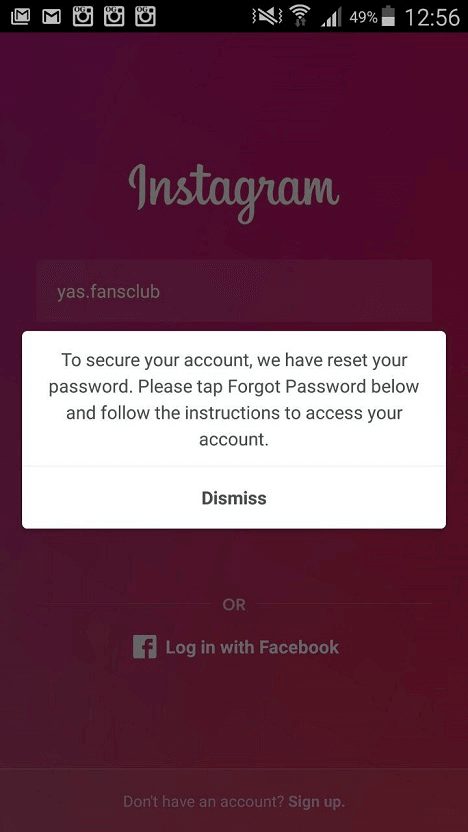
اینستاگرام رمز عبور شما را تغییر داده است
اگر اینستاگرام رمز عبور شما را تغییر داده باشد با این صحنه مواجه خواهید شد.
معنی این عبارت این است که برای محافظت از اکانت شما ما رمز عبور شما را تغییر دادیم
لازم است روی گزینه فراموشی رمز عبور کلیک کنید تا بتوانید دوباره به پیج خود دسترسی پیدا کنید
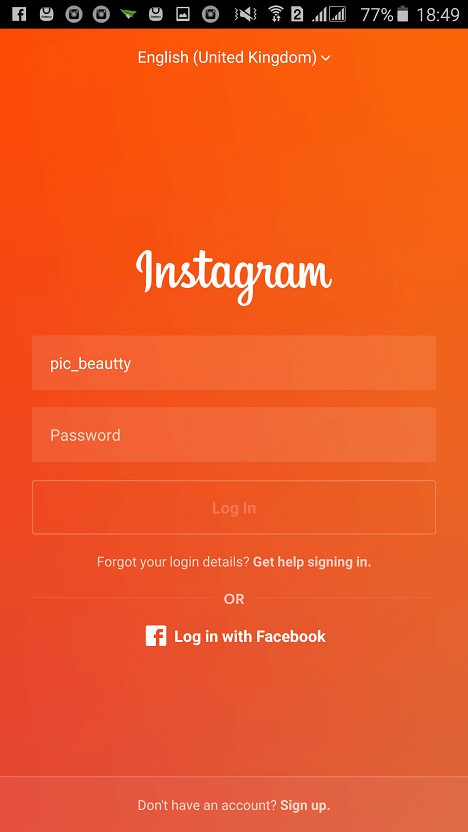
2. روی گزینه Get help signing in کلیک کنید
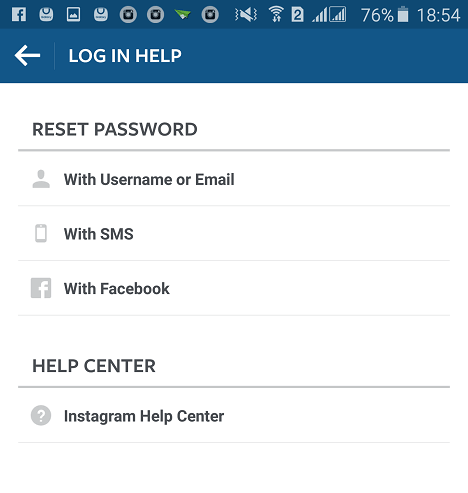
در این صفحه اینستاگرام از ما میخواهد چگونگی تغییر رمز را انتخاب کنیم که ما از طریق نام کاربری رمز را تغییر میدهیم پس with username and email را انتخاب میکنیم
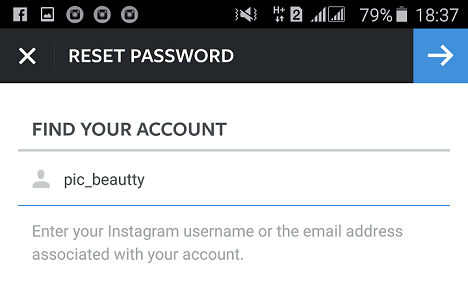
در این صفحه لازم است نام کاربری یا ایمیل پیج مورد نظر را انتخاب کنیم
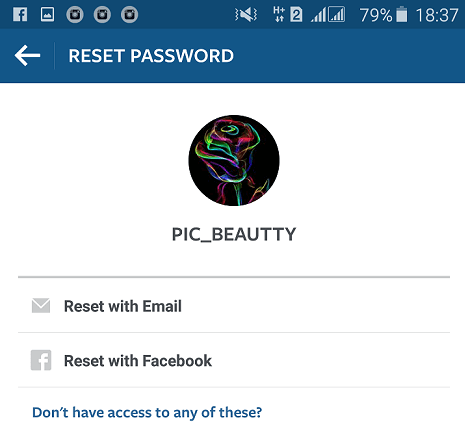
کافیست گزینه reset with email را انتخاب کنیم تا درخواست تغییر رمز برایمان ارسال شود
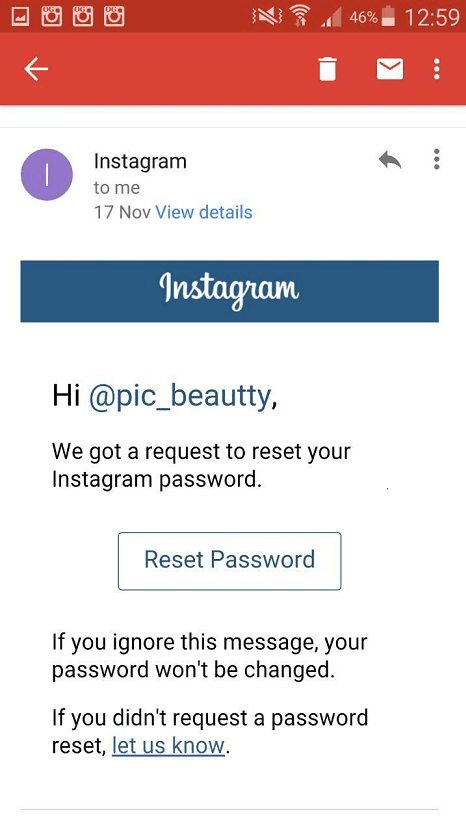
این تصویر ایمیلی است که برای شما ارسال شده است روی گزینه reset password کلیک میکنیم و در صفحه بعدی رمز جدید را وارد میکنیم تا بتوانیم وارد اکانت شویم
آیا می خواهید محصولات و نام تجاری شما توسط افراد بیشتری دیده شود ؟ فالوور هایی داشته باشید که واقعا مشتریانی برای برند شما باشند و پول پرداخت می کنند ؟ اگر اینطور است شما باید پیج اینستاگرام خود را به حالت کسب و کار تغییر دهید.
اکانت تجاری اینستاگرام خود را بسازید
اگر شما برای کسب و کار خود وارد اینستاگرام شده اید ، اکانت شما باید با اکانت شخصی متفاوت باشد.باید توجه داشته باشید که این پیج کسب و کار شما است و تصاویر سلفی شما جذابیت برای مشتریان شما ندارد و کمکی به رشد آن نخواهد کرد.
اما چگونه باید اکانت اینستاگرام خود را مدیریت کنیم تا مشتریان بیشتری را جذب کنیم ؟
وبسایت خود را در بیو اینستاگرام خود اضافه کنید
در اینستاگرام ، شما قادر نخواهید بود در توضیحات پست ها ، از لینک قابل کلیک استفاده کنید و تنها جایی که شما می توانید فالوورهایتان را به وبسایت خود و یا صفحه فرود یا کانال تلگرامی خود منتقل کنید ، لینک موجود در بیو است. از این لینک استفاده کنید.
نام شما باید مناسب باشد
تمام فعالیت های شما در اینستاگرام بدون هویت می شود اگر نام شما مطابق با برند شما نیاشد. نامی که شما در اینستاگرام انتخاب می کنید باید مطابق با برند شما و نامی که در سایر شبکه های احتماعی از آن استفاده کرده اید باشد.
همچنین تصویر پروفایل خود را به روز نگه دراید و از تصویری مرتبط با کسب و کار و برند خودتان استفاده کنید. در صورتی که لوگو مناسبی دارید ، بهترین مکان استفاده از آن ، تصویر پروفایل اینستاگرام شما است.
بیو خود را با اطلاعات حرفه ای و جذاب کامل کنید
کاربران قبل از اینکه پیج اینستاگرام شما را فالو کنند ، به پروفایل شما سر می زنند ، بیو شما را مطالعه می کنند و تصاویر شما را می بینند. پس اطمینان حاصل کنید متنی که کاربر قبل از تصمیم به فالو کردن یا نکردن شما می خواند متنی مناسب باشد تا بتوانید کاربر را جذب کنید.
نام کسب و کار خودرتان و شرح مختصری از فعالیت هایی که انجام می دهید را بنویسید. در بیو از نوشتن متن های بیهوده و زیاد بپرهیزید ، می توانید از امونجی استفاده کنید و تعداد استفاده را بالا نبرید (مثلا 2 عدد امونجی بیشتر استفاده نکنید).
نیازی ندارید که از هشتگ ها و کلمات کلیدی در بیو اینستاگرام استفاده کنید زیرا برای شما کارایی ندارد. مگر اینکه شما یک کمپین با یک هشتگ خاص راه اندازی نموده باشید ، آن وقت نیاز است که آن هشتگ در داخل بیو نوشته شود.
شماره تماس
حتما از شماره تماس برای پیج تجاری خود استفاده نمایید ، شماره ای را برگزینید که در ساعات اداری در دسترس باشد و بتوانید پاسخگو مشتریانتان باشید. به یاد داشته باشید مشتریانی که از اینستاگرام تماس می گیرند عموما سوالات بیشتری از کسب و کار و جزئیات آن از شما خواهند پرسید پس سعید کنید با حوصله به آنها پاسخ دهید
ثبت ایمیل
یکی دیگر از راه های ارتباطی که می توانید با کاربرانتان در ارتباط باشید ، استفاده از ایمیل است ، ایمیلی مختص کسب و کار اینستاگرامی خود بسازید و آن را در پیج اینستاگرام خود قرار دهید تا کاربرانتان از این طریق با شما در ارتباط باشند.
انجام مراحل بالا از شما ، افزایش فالوور مطابق با موضوع شغلی شما با ما ، یک ربات اینستاگرام هدفمند می باشد که می تواند پیج شما را متحول کند. جذب فالوور هایی که علاقه مند به موضوع پیج شما هستند می تواند تعامل شما و کاربرانتان را دو جندان نماید و فروش شما را بهبود بخشد.
آیا می خواهید محصولات و نام تجاری شما توسط افراد بیشتری دیده شود ؟ فالوور هایی داشته باشید که واقعا مشتریانی برای برند شما باشند و پول پرداخت می کنند ؟ اگر اینطور است شما باید پیج اینستاگرام خود را به حالت کسب و کار تغییر دهید.
اکانت تجاری اینستاگرام خود را بسازید
اگر شما برای کسب و کار خود وارد اینستاگرام شده اید ، اکانت شما باید با اکانت شخصی متفاوت باشد.باید توجه داشته باشید که این پیج کسب و کار شما است و تصاویر سلفی شما جذابیت برای مشتریان شما ندارد و کمکی به رشد آن نخواهد کرد.
اما چگونه باید اکانت اینستاگرام خود را مدیریت کنیم تا مشتریان بیشتری را جذب کنیم ؟
وبسایت خود را در بیو اینستاگرام خود اضافه کنید
در اینستاگرام ، شما قادر نخواهید بود در توضیحات پست ها ، از لینک قابل کلیک استفاده کنید و تنها جایی که شما می توانید فالوورهایتان را به وبسایت خود و یا صفحه فرود یا کانال تلگرامی خود منتقل کنید ، لینک موجود در بیو است. از این لینک استفاده کنید.
نام شما باید مناسب باشد
تمام فعالیت های شما در اینستاگرام بدون هویت می شود اگر نام شما مطابق با برند شما نیاشد. نامی که شما در اینستاگرام انتخاب می کنید باید مطابق با برند شما و نامی که در سایر شبکه های احتماعی از آن استفاده کرده اید باشد.
همچنین تصویر پروفایل خود را به روز نگه دراید و از تصویری مرتبط با کسب و کار و برند خودتان استفاده کنید. در صورتی که لوگو مناسبی دارید ، بهترین مکان استفاده از آن ، تصویر پروفایل اینستاگرام شما است.
بیو خود را با اطلاعات حرفه ای و جذاب کامل کنید
کاربران قبل از اینکه پیج اینستاگرام شما را فالو کنند ، به پروفایل شما سر می زنند ، بیو شما را مطالعه می کنند و تصاویر شما را می بینند. پس اطمینان حاصل کنید متنی که کاربر قبل از تصمیم به فالو کردن یا نکردن شما می خواند متنی مناسب باشد تا بتوانید کاربر را جذب کنید.
نام کسب و کار خودرتان و شرح مختصری از فعالیت هایی که انجام می دهید را بنویسید. در بیو از نوشتن متن های بیهوده و زیاد بپرهیزید ، می توانید از امونجی استفاده کنید و تعداد استفاده را بالا نبرید (مثلا 2 عدد امونجی بیشتر استفاده نکنید).
نیازی ندارید که از هشتگ ها و کلمات کلیدی در بیو اینستاگرام استفاده کنید زیرا برای شما کارایی ندارد. مگر اینکه شما یک کمپین با یک هشتگ خاص راه اندازی نموده باشید ، آن وقت نیاز است که آن هشتگ در داخل بیو نوشته شود.
شماره تماس
حتما از شماره تماس برای پیج تجاری خود استفاده نمایید ، شماره ای را برگزینید که در ساعات اداری در دسترس باشد و بتوانید پاسخگو مشتریانتان باشید. به یاد داشته باشید مشتریانی که از اینستاگرام تماس می گیرند عموما سوالات بیشتری از کسب و کار و جزئیات آن از شما خواهند پرسید پس سعید کنید با حوصله به آنها پاسخ دهید
ثبت ایمیل
یکی دیگر از راه های ارتباطی که می توانید با کاربرانتان در ارتباط باشید ، استفاده از ایمیل است ، ایمیلی مختص کسب و کار اینستاگرامی خود بسازید و آن را در پیج اینستاگرام خود قرار دهید تا کاربرانتان از این طریق با شما در ارتباط باشند.
انجام مراحل بالا از شما ، افزایش فالوور مطابق با موضوع شغلی شما با ما ، های فالوور ، یک ربات اینستاگرام هدفمند می باشد که می تواند پیج شما را متحول کند. جذب فالوور هایی که علاقه مند به موضوع پیج شما هستند می تواند تعامل شما و کاربرانتان را دو جندان نماید و فروش شما را بهبود بخشد.